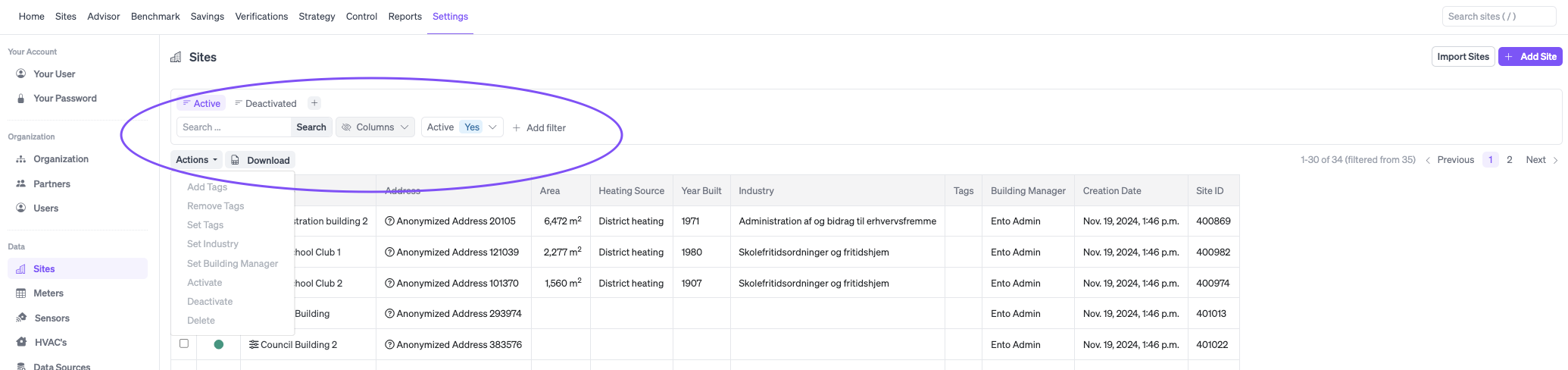Sur la plateforme, différents filtres vous permettent de trier les données, les compteurs et les sites. Vous trouverez ces filtres aux endroits suivants :
Dans tous les filtres, vous avez la possibilité d'utiliser rechercheTapez un paramètre de recherche et tout ce qui s'y rapporte dans la vue actuelle sera affiché.
Outre la recherche rapide, vous disposez de différentes options. Vous pouvez choisir les colonnes à afficher. Par défaut, toutes les colonnes sont affichées. Les filtres sont ensuite personnalisés en fonction des données consultées.
Si vous avez un filtre que vous souhaitez enregistrer, vous pouvez le faire en cliquant sur Enregistrer comme nouvelle vue.
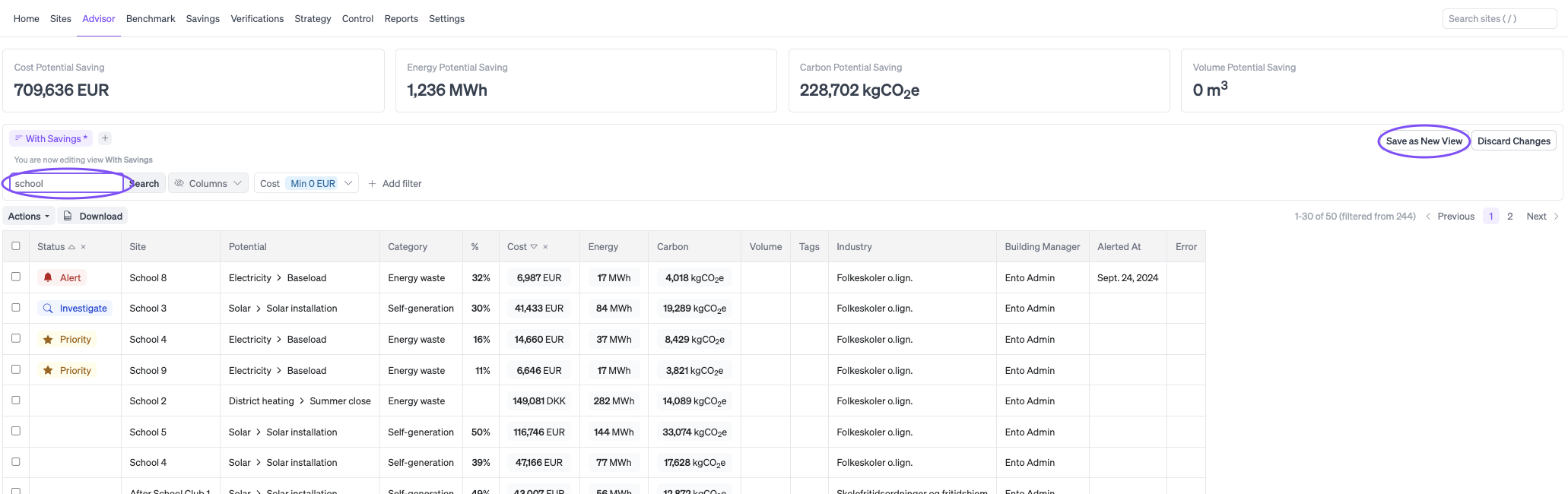
Attention toutefois à ne pas écraser les filtres précédemment enregistrés. Vous pouvez toujours voir le filtre que vous utilisez actuellement dans le coin gauche.
Conseiller
Advisor vous permet de filtrer les différents potentiels. Par défaut, vous voyez tous les potentiels d'économies identifiés par le conseiller. Vous pouvez mettre à jour les valeurs minimales et maximales des potentiels recherchés, mais aussi ajouter d'autres paramètres.
Avec Ajouter un filtre Vous pouvez choisir d'autres paramètres de filtrage. Vous pouvez ajouter autant de paramètres que vous le souhaitez et enregistrer tous les filtres que vous souhaitez conserver pour un accès facile.
Sous les filtres, vous avez la possibilité de choisir ActesLes actions vous permettent de marquer plusieurs alertes avec le statut « Enquêter » ou « Prioriser », ou de les effacer. Avant de cliquer sur « Action », vous pouvez marquer les potentiels à modifier.
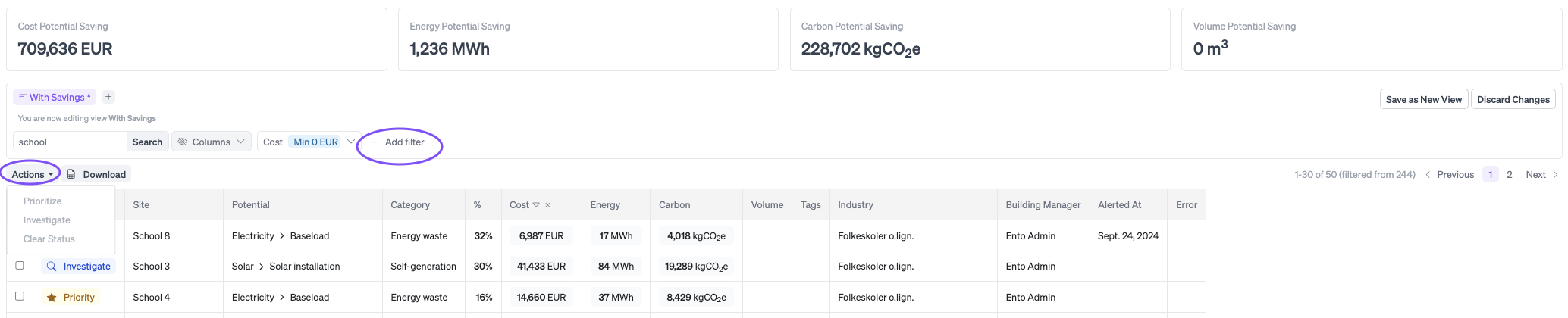
Référence
Le filtre de référence dispose de filtres prédéfinis (conseiller, normalisation et mise à l'échelle). Ces filtres sont facilement ajustables et peuvent être utilisés avec Ajouter un filtre Vous pouvez choisir d'autres paramètres de filtrage. Vous pouvez ajouter autant de paramètres que vous le souhaitez et enregistrer tous les filtres que vous souhaitez conserver pour un accès facile.

Économies
Dans les économies, vous pouvez utiliser les filtres pour filtrer les différentes actions que vous avez effectuées et enregistrées.
Vérifications
Les filtres vous permettent de filtrer les vérifications que vous avez créées et celles des performances automatiques créées par Ento. Vous pouvez également utiliser les filtres pour retrouver les vérifications historiques.
Paramètres -> Compteurs
Si vous allez dans Compteurs, il y a un préréglage des compteurs actifs.
Vous pouvez filtrer vos compteurs en fonction des paramètres que vous souhaitez, en cliquant Ajouter un filtreVous pouvez également mettre à jour plusieurs compteurs simultanément. Sélectionnez les compteurs concernés et cliquez sur Action, vous avez différentes options.
Vous pouvez activer ou désactiver un compteur, attribuer le compteur à un site ou ajouter le compteur à un compteur virtuel.
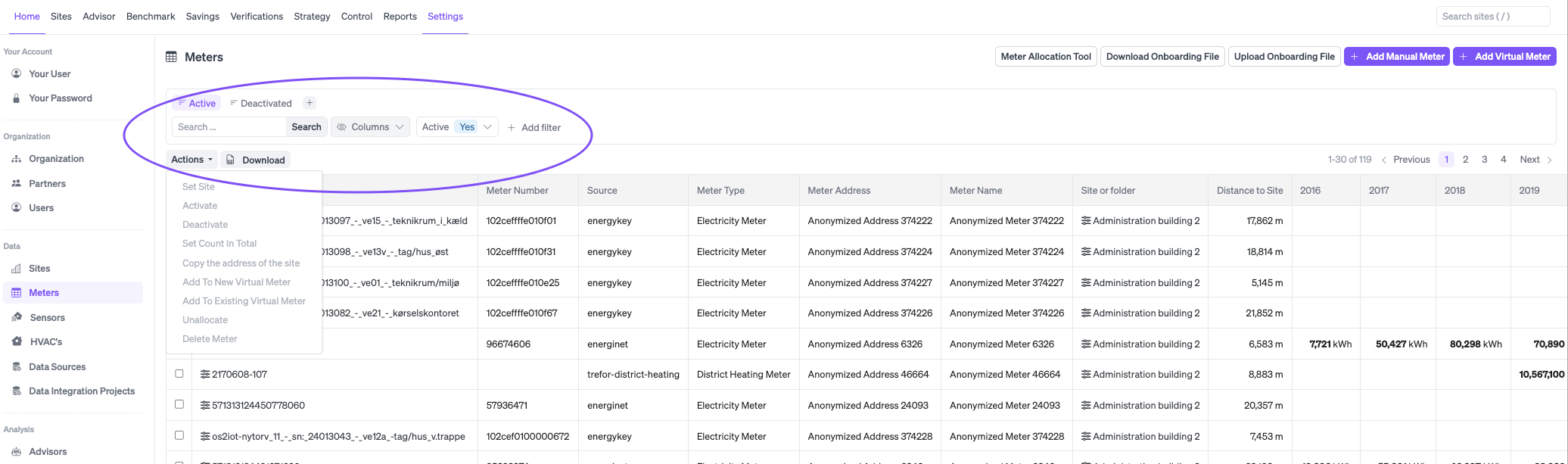
Paramètres -> Sites
Lorsque vous accédez à des sites, vous pouvez modifier plusieurs sites simultanément. Vous pouvez utiliser les filtres pour trouver les sites pertinents. Par défaut, seuls les sites actifs sont affichés.
En cliquant Ajouter un filtreVous pouvez filtrer les sites selon différents paramètres. Une fois les sites pertinents filtrés, vous pouvez mettre à jour plusieurs sites simultanément en cliquant sur Action vous pouvez ajouter des tags, définir un secteur d'activité, etc. Ainsi, vous pouvez par exemple ajouter ou supprimer un tag sur plusieurs sites à la fois.